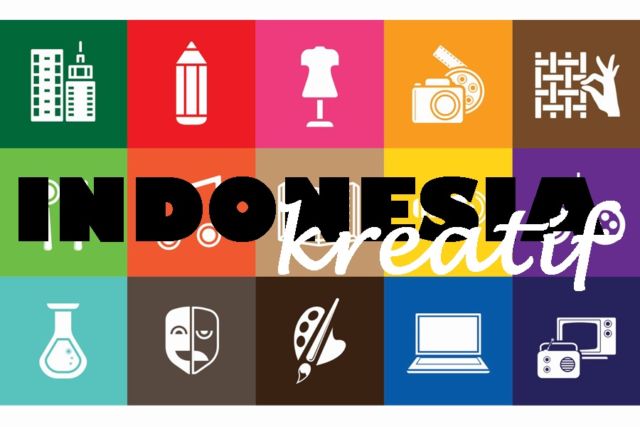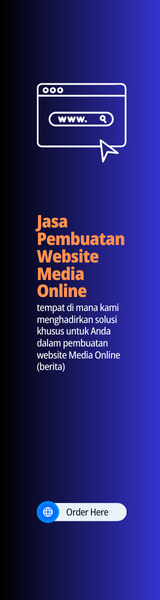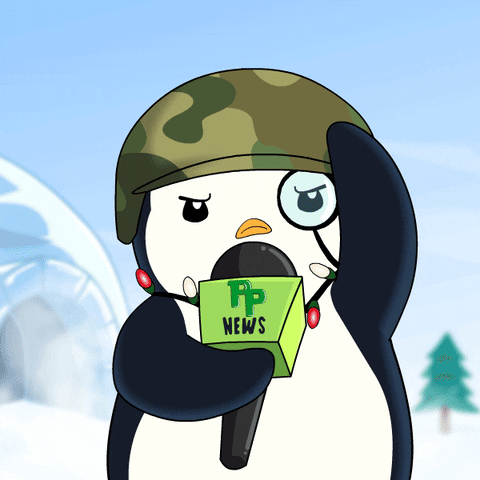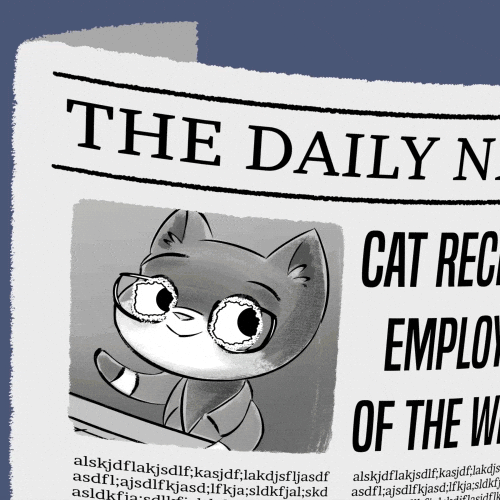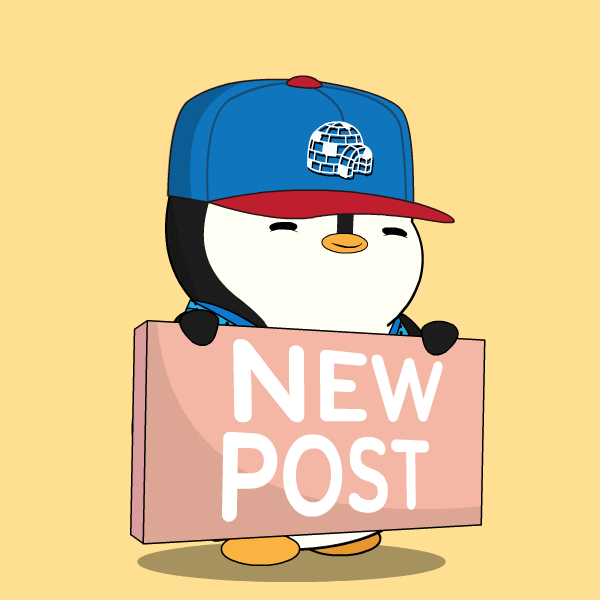Konversi JPG ke PDF memang bisa dilakukan via online secara mudah. Namun sebaiknya, pelajari caranya pada artikel ini disertai tips jitu agar hasil dokumen berkualitas tinggi.
Kebutuhan untuk mengonversi berbagai format file agar lebih kompatibel dan mudah dikelola, telah menjadi suatu keharusan di era sekarang. Salah satu contoh yang umum adalah ubah JPG ke PDF. Bukan tanpa alasan, ternyata ada manfaat di balik upaya tersebut
Proses ini memiliki kegunaan yang luas, mulai dari menggabungkan beberapa gambar menjadi satu file PDF hingga menciptakan portofolio profesional yang rapi dan mudah dibagikan. Dengan adanya konverter JPG ke PDF online, proses ini pun menjadi lebih cepat dan praktis.
File PDF dilengkapi sejumlah kelebihan yang tak dimiliki JPG. Beberapa kelebihan tersebut, antara lain:
- Kompatibilitas Universal: PDF dapat dibuka di berbagai perangkat dengan konsistensi, memudahkan berbagi informasi.
- Mempertahankan Tata Letak: PDF menjaga format dan tampilan asli dokumen, penting untuk presentasi dan laporan.
- Keamanan dan Privasi: Fitur enkripsi dan izin akses pada PDF menjaga kerahasiaan dokumen.
- Ukuran File Kecil: PDF dapat mengompresi ukuran file, efisien untuk berbagi melalui email dan online.
- Interaktifitas Tinggi: PDF mendukung tautan, formulir, dan multimedia, menjadikannya alat yang menarik dan berkolaborasi.
Ubah JPG ke PDF bisa jadi hal yang menyenangkan bila kita paham caranya dengan benar. Agar tidak salah kaprah, ikuti cara konversi JPG ke PDF online berikut ini.
Cara Konversi JPG ke PDF via Online
1. Pilih Platform Konversi
Buka browser web Anda dan cari platform konversi JPG ke PDF online. Beberapa pilihan populer dan banyak digunakan saat ini adalah Canva.
2. Pilih Pilihan Konversi
Setelah masuk ke situs web yang dipilih, cari opsi yang mengacu pada konversi JPG ke PDF. Biasanya, akan ada tombol yang mencolok seperti “Convert JPG to PDF” atau sejenisnya.
3. Unggah File JPG
Klik pada tombol unggah atau seret-dan-taruh untuk memilih file JPG yang ingin Anda konversi. Tergantung pada platform, Anda mungkin dapat mengunggah beberapa file sekaligus.
4. Atur Urutan (Opsional)
Jika Anda mengunggah beberapa file, Anda mungkin ingin mengatur urutan mereka dalam file PDF yang dihasilkan. Beberapa platform memungkinkan Anda untuk melakukan ini dengan menggeser file.
5. Pengaturan Opsi
Beberapa platform mungkin menyediakan pengaturan tambahan seperti mengatur ukuran halaman, orientasi, atau kompresi gambar. Anda bisa menyesuaikan opsi ini sesuai kebutuhan.
6. Mulai Konversi
Setelah mengatur pengaturan yang diinginkan, klik tombol “Convert” atau “Start” untuk memulai proses konversi. Platform ini akan mulai mengonversi file JPG menjadi file PDF.
7. Tunggu Proses Selesai
Tunggu beberapa saat hingga proses konversi selesai. Waktu yang dibutuhkan tergantung pada ukuran file dan kecepatan koneksi internet Anda.
8. Unduh File PDF
Setelah konversi selesai, platform akan memberi tahu Anda bahwa file PDF sudah siap. Klik tautan yang disediakan untuk mengunduh file PDF yang baru saja dihasilkan.
9. Periksa dan Verifikasi
Buka file PDF yang baru diunduh untuk memastikan bahwa konversi dilakukan dengan benar dan semua elemen gambar tetap terjaga.
10. Simpan dan Bagikan
Terakhir, Anda dapat memilih untuk menyimpan file PDF ke perangkat pribadi atau berbagi melalui email atau platform lain sesuai kebutuhan.
Tips Ubah PDF ke JPG Online agar Hasilnya Memuaskan
- Pilih Platform Berkualitas: Pilihlah platform konversi yang memiliki reputasi baik dan terpercaya. Carilah platform yang telah diakui oleh banyak pengguna dan memiliki ulasan positif terkait hasil konversi yang berkualitas.
- Periksa Format dan Kualitas Gambar: Sebelum mengonversi, pastikan bahwa format dan kualitas gambar JPG Anda sesuai dengan keinginan. Pastikan gambar memiliki resolusi yang cukup baik agar hasil PDF tidak kabur atau pecah.
- Atur Ukuran Halaman dengan Benar: Beberapa platform menyediakan opsi untuk mengatur ukuran halaman dalam PDF. Pastikan Anda memilih ukuran halaman yang sesuai agar tampilan tidak terganggu ketika dikonversi menjadi PDF.
- Perhatikan Pengaturan Kompresi: Jika ukuran file JPG cukup besar, pilih opsi kompresi jika tersedia. Namun, pastikan bahwa kualitas gambar tetap terjaga dan tidak merusak tampilan visual.
- Pastikan Urutan File Tepat: Jika Anda mengonversi beberapa file JPG, pastikan Anda mengatur urutan file dengan benar sebelum memulai konversi. Ini akan memastikan bahwa konten berjalan dengan lancar dalam file PDF.
- Verifikasi Hasil Konversi: Setelah proses konversi selesai, unduh dan buka file PDF yang dihasilkan. Periksa dengan cermat apakah semua elemen seperti gambar, teks, dan tata letak tetap terjaga dan sesuai harapan.
- Uji Tautan dan Interaktifitas (jika ada): Jika Anda memiliki tautan atau elemen interaktif dalam gambar JPG (misalnya tautan ke situs web), pastikan mereka berfungsi dengan baik dalam file PDF yang dihasilkan.
- Cek Kesesuaian Warna: Beberapa gambar bisa memiliki pengaturan warna yang berbeda. Pastikan warnanya tetap konsisten dan sesuai setelah konversi ke PDF.